实例讲解Flash如何绘制挑子动画
知识问答 2022-02-13 00:35:53 admin
Flash是一款专门用来绘制动画的软件,由于它的界面简洁,操作简单,入门容易,因此深受大家的喜爱。现在,我们来看看如何使用Flash软件绘制简易桃子动画吧。

工具/材料
Flash
操作方法
【步骤01】
新建文档
双击桌面上的Flash图标,打开软件。在主界面中找到【文件】---【新建】---【ActionScript 3.0】类型的fla文档。
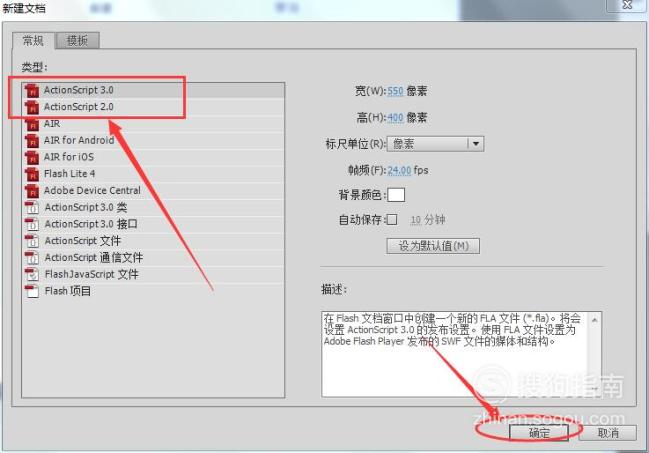
【步骤02】
直线工具
使用【直线工具】绘制桃子的轮廓,结合使用【选择工具】将直线转变成弧线,还可以使用【钢笔工具】进行描点,最后设置【笔触和填充颜色】,笔触颜色设置为黑色,填充颜色暂时设置为无色,笔触大小为2.00像素,如下图所示:
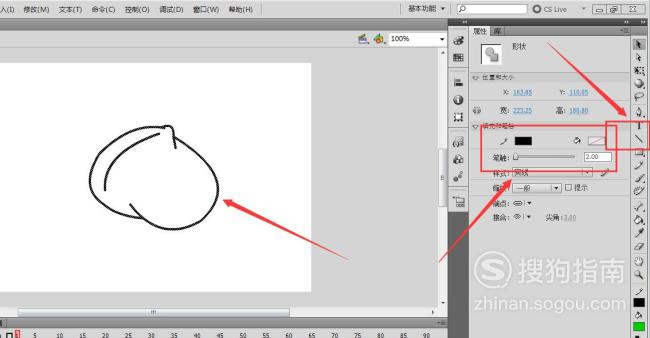
【步骤03】
新建图层2
右击图层1,在弹出的下拉菜单中选择【插入图层】,新建图层2,然后锁住图层1。
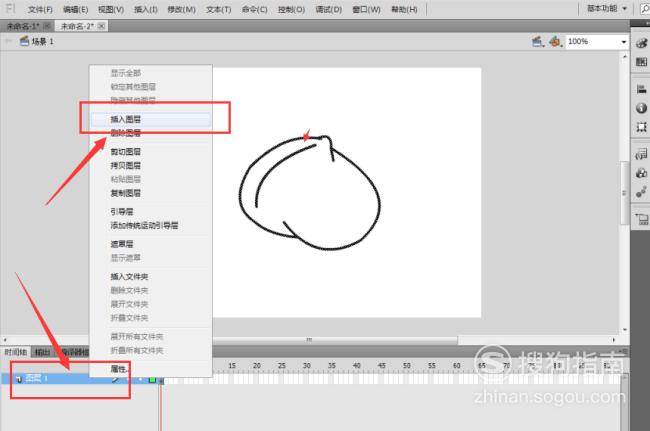
【步骤04】
钢笔工具
在图层2,使用【钢笔工具】绘制桃子的叶子和枝桠,其中填充颜色设置为无色,笔触颜色为黑色,笔触大小为2.00像素。
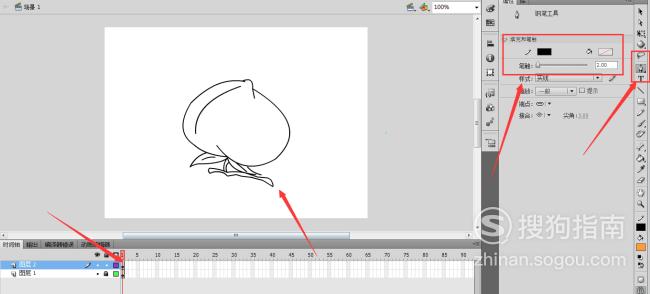
【步骤05】
颜料桶工具
使用【径向渐变】设置填充颜色的渐变方向,然后使用颜料桶填充桃子的颜色,再设置颜色的高光点。
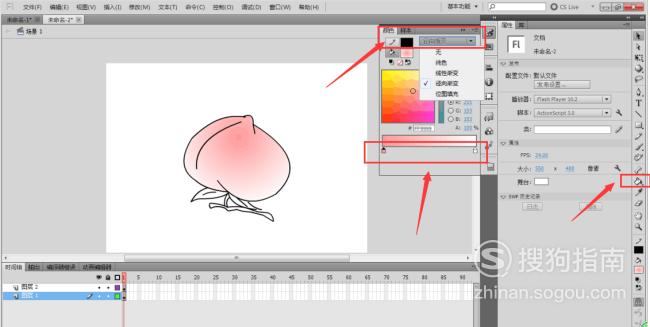
【步骤06】
填充叶子和枝桠的颜色:再使用【径向渐变】设置填充颜色的方法,并使用颜料桶工具进行填充,效果如下图所示:
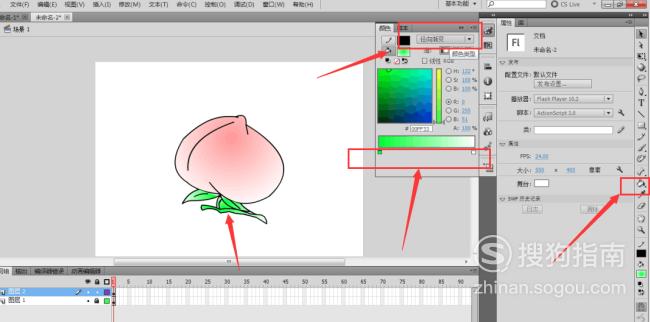
【步骤07】
解锁图层2,全选舞台上的图形,并按住快捷键【ctrl+G】将图形成组,然后复制粘贴出更多的桃子,再使用【任意变形工具】更改桃子的大小和位置。预览效果如下图所示:
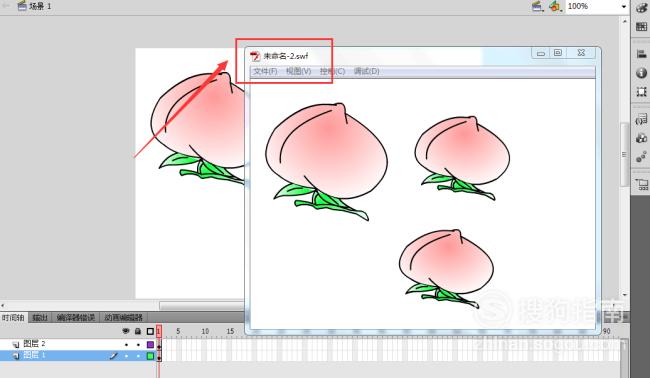
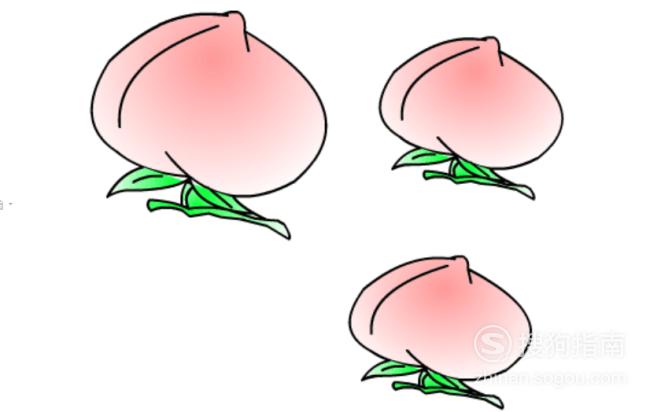
特别提示
(1)颜料桶工具不仅可以设置封闭图形的填充颜色,还可以设置径向渐变颜色的高光点;
(2)快捷键Ctrl+G可以对分散的图形进行成组,方便操作;
(3)舞台上相同的图形可以进行复制粘贴所得,但一般在实际使用时是将相同的图形转变成图形元件。
标签:
相关文章
发表评论

评论列表